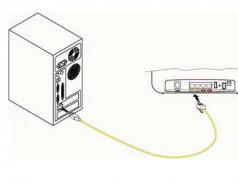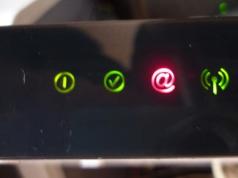Universāls maršrutētājs Sagem FAST 2804 vienā no tās iemiesojumiem tā ir ADSL modems
ar ļoti labu funkcionalitāti un patīkamu izskatu. Patiesībā šo ierīci var pielīdzināt tādiem modeļiem kā D-Link DSL-2640U/NRU, Acorp W422G Un ASUS DSL-N10. Ļoti noderīga funkcija ir klātbūtne USB porti- ļauj nepieciešamības gadījumā organizēt rezerves kanālu, izmantojot 3G modems
.
Par jebkādu īpašu grūtību rašanos Sagem FAST 2804 nē, taču tīmekļa saskarne ir nedaudz mulsinoša. Ierīces adrese tīklā ir standarta - http://192.168.1.1, Pieslēgties admin un paroli admin. Parole priekš superadmins - Is$uper@dmin.

1. darbība. Esoša PPP savienojuma noņemšana. Izvēlieties sadaļu Papildu iestatījumi -> WAN pakalpojums.

Tabulā pēc noklusējuma jau ir viens savienojums, atzīmējiet atzīmi Dzēst un nospiediet pogu Dzēst.
2. darbība. Dzēsiet esošos WAN porta iestatījumus. Izvēlieties sadaļu Papildu iestatījumi -> Otrā līmeņa interfeiss -> ATM PVC saskarne.

Šeit ir izveidots arī noklusējuma PVC 8/32, kas mums neder. Atzīmējiet izvēles rūtiņu Dzēst un noklikšķiniet uz pogas Dzēst.
3. darbība. PVC savienojuma izveide. Kad savienojums ir dzēsts, nospiediet pogu Pievienot un izveidojiet jaunu:

Nosakām VPI/VCI parametrus - filiālēs Rostelecom vienots standarts - 0/33
. Tips DSL saite noklusējuma ir EoA- to izmanto arī režīmam PPPoE un priekš Tilts. Iekapsulēšanas režīms - LLC. Nospiediet pogu Lietot/Saglabāt.
4. darbība. Izveidojiet jaunu savienojumu jaunā bankomāta savienojumā. Dodieties uz sadaļu WAN pakalpojums:

Lai pievienotu jaunu savienojumu, noklikšķiniet uz pogas Pievienot.

Nākamais solis ir izvēlēties fizisko interfeisu atm0 un nospiediet Tālāk.

Ja jums ir jākonfigurē modema savienojuma režīms caurspīdīgs tilts(Tilts)- piemēram, priekš IPTV c VPI/VCI 0/50- izvēlieties režīmu Tiltu veidošana un nospiediet Tālāk. Jūs saņemat šādu rezultātu:

Klikšķis Pieteikties un iegūstiet modemu, kas konfigurēts režīmā Tilts.
Jūs saņemat šādu rezultātu:

Klikšķis Pieteikties un konfigurējiet modemu tilta režīms .
Ja jums ir jākonfigurē modems maršrutētāja režīms(maršrutētājs)- izvēlēties PPPoE un nospiediet Tālāk:

Šajā logā ievadiet lietotājvārdu un paroli, kas jums tika piešķirts savienojuma laikā. Laukā PPPoE pakalpojuma nosaukums varat ievadīt savienojuma nosaukumu - piemēram inet. Pēc tam atzīmējiet izvēles rūtiņu vēlreiz mēģiniet PPP autentifikācijas kļūmes gadījumā un nospiediet pogu Tālāk.

Šeit mēs atstājam visu kā noklusējumu un noklikšķiniet Tālāk.

Iestatījumi DNS Mēs arī atstājam automātisko, nospiediet Tālāk.
Savienojums ir izveidots, noklikšķiniet uz Lietot/Saglabāt. Tas pabeidz pamata savienojuma iestatīšanu Sagem fast 2804 Pabeigts.
Nākotnē, ja jums būs atkārtoti jāievada pieteikumvārds un parole PPPoE savienojumi- atlasiet vienumu interneta pieslēgums:

Mēs jau šeit maināmies Pieslēgties Un parole, nospiediet Lietot/Saglabāt.
Pēc iestatīšanas restartējiet ierīci ar jaunajiem iestatījumiem. Lai to izdarītu, dodieties uz sadaļu.


Ja VPN nedarbojas (tiek parādīta kļūda 619):
Let's go: Papildu iestatījumi -> NAT -> Porta aktivizētājs.
Mēs konfigurējam TCP\UDP protokola portu 1723, ( ja atver TCP atsevišķi un UDP 1723 atsevišķi, tas nedarbosies!!!). Saglabājiet un pievienojiet VPN.
Modema iestatīšanas programma + programmaparatūra (stabila, datēta ar 16.10.2012): Oficiālā vietne
Paldies Alienam, Anatolijam, par informācijas apkopošanu “pa gabaliņam”.
Pakalpojumu sniedzēji Rostelecom un MTS nodrošina abonentus ar Sagemcom ADSL maršrutētāju ar modificētu programmaparatūru. Ja pārslēdzaties uz pakalpojumu sniedzēja pakalpojumiem, kas “piegādā” internetu, izmantojot Ethernet kabeli, šādu maršrutētāju, jo īpaši ātru 2804 V7, joprojām var izmantot. Pat neskatoties uz WAN porta trūkumu. Jums vienkārši jāmēģina pareizi konfigurēt šo ierīci.
Mēs apsvērsim šādu savienojuma iespēju. Šis ir DHCP protokols, kuru ir visvieglāk konfigurēt. WAN portam loģiskāk būtu izmantot portu, kas ir vistuvāk ADSL savienotājam (iestatīšanas programmā apzīmēts ar “eth3”). Tātad ielāpu vads, kas iet uz datoru, ir pievienots pieslēgvietai LAN 1 - LAN 3. Esiet uzmanīgi.
Maršrutētāja aizmugurējais panelis
Lai konfigurētu Sagemcom maršrutētāju DHCP savienojumam, nav nepieciešama aparatūras atiestatīšana. Ja lietotājam ir iespēja atvērt saskarni konfigurēšanai (ar kādu adresi un paroli), tas ir jādara. Bet vispirms mēs iesakām pareizi pievienot signāla kabeļus.
Pamatfunkciju iestatīšana
Maršrutētāja aparatūras savienojums
Izveidojiet savienojumu ar datoru tāpat kā ADSL savienojumu iestatīšanai. Šajā gadījumā nav nepieciešams aizņemt aparatūras portu, kas apzīmēts ar “4”.

Ierīces savienojuma shēma
Datora tīkla kartei jābūt konfigurētai uz “Auto” IP un DNS. Pēc tam pievienojiet pakalpojumu sniedzēja kabeli ceturtajam LAN portam. Visbeidzot, pievienojiet strāvas padevi (un nosūtiet datoru atsāknēšanai).
Jānoskaidro maršrutētāja IP adrese, kā arī konfigurācijas saskarnes parole.
Rostelecom ierīcei vērtības ir šādas:
- maršrutētāja adrese – 192.168.1.1
- pieteikšanās iestatīšanai – admin
- parole – arī admin
Atveriet tīmekļa saskarni un parādiet sākuma cilni.
ETTH savienojuma iestatīšana
Sagemcom maršrutētāja konfigurēšana ir aprakstīta pakalpojumu sniedzēja sniegtajās instrukcijās. Bet mums nav nepieciešama savienojuma opcija “ADSL”. Pirmkārt, mēs veicam “mīksto atiestatīšanu”. Jums ir nepieciešama cilne "Pārvaldība" -> "Opcijas..." -> "Atiestatīt":

Mīksta atiestatīšana
Pēc atiestatīšanas dodieties uz cilni “Papildu iestatījumi” -> “WAN pakalpojums” un izdzēsiet visas esošās saskarnes. Nekam nevajadzētu palikt. Tas pats tiek darīts cilnē “2. līmeņa saskarnes”:

Interneta pieslēguma tabulu dzēšana
Mēs esam parādījuši, kā veikt sākotnējās darbības.
Tagad dodieties uz cilni “ETH interfeiss” un konfigurējiet savienojumu:
- Izvēlieties porta numuru, kas darbosies kā “WAN”, un iestatiet “VLAN MUX” režīmu:

“WAN” porta izvēle
- Mēs konfigurējam šo portu, kuram vispirms noklikšķinām uz “Tālāk”, pēc tam atlasiet savienojuma veidu (IP over Ethernet), noklikšķiniet uz “Next”
- Mēs konfigurējam savienojuma opciju “DHCP”, tāpēc IP ir “jāiegūst automātiski”:

Savienojuma parametru iestatīšana
- Mēs iespējojam NAT, ugunsmūri un, katram gadījumam, IGMP Multicast (noklikšķiniet uz "Next")
- Kā mēs izvēlējāmies "Noklusējuma vārteju": kreisajā kolonnā atstājiet "eth 3.1", labajā - neko (noklikšķiniet uz "Tālāk").
- DNS var iestatīt tieši, taču drošāk ir izmantot automātisko izguvi:


WAN interfeisa cilne
Konfigurētajam savienojumam vajadzētu darboties. Ja tas tā nav, zvaniet savam pakalpojumu sniedzējam un informējiet viņu, ka MAC adrese ir mainījusies. Laimīgu uzstādīšanu!
Turklāt mēs atzīmējam, ka attiecīgā modeļa maršrutētājs neļauj “aizstāt” MAC adresi.
Bezvadu tīkls maršrutētājā
Faktiski bezvadu piekļuves punkta iestatīšana ir aprakstīta instrukcijās. Īsi apskatīsim, kā konfigurēt Sagemcom wifi maršrutētāju, lai parādītos “neaizsargāts” bezvadu tīkls.
Atveriet cilni "WLAN iestatījumi" -> "Pamata". Mēs pārbaudām, vai ir atzīmēta izvēles rūtiņa "Iespējot bezvadu sakarus" (un arī "Iespējot multiraides pārraidi ..."). Mēs iestatām SSID, tas ir, tīkla nosaukumu, un noklikšķiniet uz pogas “Lietot/Saglabāt”.

Bezvadu tīkla iestatīšana
Ir svarīgi zināt, ka mēs konfigurējām maršrutētāju tā, lai būtu iespējams skatīties IPTV (izmantojot jebkuru datoru, kas savienots ar maršrutētāja tīklu). IPTV opcija STB televizora pierīcēm ir konfigurēta atšķirīgi.
Faktiski, lai pārraidītu IPTV lokālajā tīklā, atliek tikai iespējot “IGMP Snooping” cilnes “LAN” sadaļā “Papildu iestatījumi”.
Laimīgu maršrutu!
Filma parāda iespēju iestatīt Wi-Fi tīklu ar šifrēšanu:
Maršrutētājs Yfpuysshch AFYE 2804 ir moderns ADSL modems ar plašu funkciju klāstu un stilīgu dizainu. Šī ierīce veiksmīgi konkurē ar tādiem zīmoliem kā ASUS vai. Turklāt aprīkojumam ir noderīgs plus: tai ir USB porti. Pateicoties tam, Sagemcom 2804 var izmantot kā rezerves kanālu ar 3G modemu.
Maršrutētāja īpašības
Tāpat kā jebkurš cits maršrutētājs, Sagemcom Fast 2804 v7 nodrošina iespēju izplatīt interneta trafiku un nodrošināt piekļuvi IP televīzijai vairākiem lokālā tīkla mezgliem. Bet papildus tam Sagemcom 2804 modemam ir vairākas vienlīdz noderīgas funkcijas:
- Izveidojiet rezerves kanālu, kas darbosies, ja rodas strāvas problēmas, pakalpojumu sniedzēja darbības traucējumi utt.
- Maršrutētāju var izmantot kā starppunktu visu tīkla ierīču savienošanai ar kopēju printeri.
- Cietā diska pievienošana maršrutētājam ļauj to izmantot datu uzkrāšanai kā savu mini serveri.
Savienojums
Lai savienotu Sagemcom Fast 2804 V7 maršrutētāju, izmantojot ADSL tālruņa līniju, interneta kabelis jāpievieno sadalītāja ieejai ar apzīmējumu LINE. MODEM savienotājam ir jāpievieno maršrutētājs, bet PHONE savienotājam - tālrunis. Ja savienojums tiek izveidots, izmantojot WAN Ethernet, nodrošinātāja kabelis ir jāpievieno maršrutētāja pirmajam LAN savienotājam.
Pēc tam jūs varat savienot maršrutētāju ar datoru, izmantojot tīkla kabeli, un konfigurēt Sagemcom 2804 aprīkojumu, kā arī konfigurēt datora tīkla karti.
Iestatīšanas instrukcijas: Rostelecom Fast 2804 v7 modems
Ja dators ir pievienots, lai pareizi konfigurētu šo maršrutētāju, ierīces rādījums būs šāds:
- 1. indikators pastāvīgi deg
- 2. indikators mirgo zaļā krāsā.
- 4. indikators var mirgot vai palikt iedegts.
- Arī viens no LAN portiem pastāvīgi deg vai mirgo.
Ja maršrutētājs ir izmantots iepriekš, vispirms ir jāatjauno rūpnīcas iestatījumi. Lai to izdarītu, tam ir atiestatīšanas poga. Pēc tam var konfigurēt PPPoE Qtech Sagemcom. Ja izveidojat savienojumu pirmo reizi, jums jāievēro turpmākie norādījumi.
Kā iestatīt maršrutētāju, izmantojot aparatūras iestatīšanas vedni
Iestatīšanas vedņa lapa tiek nodrošināta kopā ar maršrutētāju. Lai to palaistu, disks jāievieto tā paša datora CD diskdzinī, kuram pievienojāt maršrutētāju. Pēc tam pietiek sekot programmas piedāvātajiem risinājumiem.
Kad programmatūra ir instalēta, automātiski tiks palaists iestatīšanas vednis. Ja tas nenotiek. Jūs to varat atrast vispārējās izvēlnes "Sākt" sadaļā "Programmas".
Palaižot maršrutētāja Sagemcom 2804 V7 Rev 1 automātisko konfigurāciju, varēsiet:
- Atjauniniet maršrutētāja programmatūru.
- Izvēlieties, kurā konfigurācijā izmantosit maršrutētāju.
- Veiciet 3G rezervāciju un PPPoE savienojumu.
- Pārbaudiet ierīces parametrus un pareizu darbību.
- Instalējiet maršrutētājā jaunāko programmaparatūru no ražotāja vietnes.
Rostelecom ātrā 2804 v7 maršrutētāja manuāla konfigurēšana
Ja kāda iemesla dēļ trūkst instalācijas diska, datoram nav CD diskdziņa vai kāda cita iemesla dēļ nevarat izmantot “Iestatīšanas vedni”, varat konfigurēt maršrutētāju manuāli. Šis process ir nedaudz sarežģītāks un prasa noteiktas prasmes, taču, ja sekojat norādījumiem, tas ļaus ne mazāk efektīvi uzstādīt iekārtu.
Vispirms ir jāatver pārlūkprogramma un adreses joslā jāieraksta ierīces statiskā IP adrese. Tas ir norādīts uz īpašas uzlīmes, kas atrodas maršrutētāja aizmugurē. Parasti tas izskatās kā 192.168.1.1.
Autorizācijas logā jāievada savs pieteikumvārds un parole. Jaunai ierīcei pieteikšanās vārds un parole izskatās vienādi - “admin”. Pēc tam vienkārši noklikšķiniet uz “Pieteikties”, lai pārietu uz Sagemcom maršrutētāja iestatījumiem. Pēc noklusējuma jūs dodaties uz lapu, kurā tiek parādīti maršrutētāja galvenie tehniskie parametri.
Rostelecom modems - Ethernet savienojuma instrukcijas
Lai konfigurētu Sagemcom modemu, izmantojot Ethernet savienojumu, jums jāievēro norādījumi:
- Kreisajā pusē esošajā izvēlnē atrodiet papildu iestatījumu sadaļu un dodieties uz to.
- Izdzēsiet noklusējuma iestatījumus sadaļā “Wan service”.

- Noņemiet vērtību “DSL ATM” sadaļā “Layer 2 Interface”.

- Sadaļā “ETH interfeiss” pārslēdzieties uz savienojuma režīmu “VLAN/MUX” un nolaižamajā sarakstā atlasiet “eth0/eth0”.
- Pēc nevajadzīgo iestatījumu noņemšanas jums jāatgriežas pie “Wan service” un jānoklikšķina uz “Pievienot”.
- Atlasiet iepriekš ievadīto portu - “eth0/eth0”.
- Dodieties tālāk un kā pakalpojuma veidu atlasiet “PPPoE” un zemāk esošajās rindās norādiet vērtību “-1”.
- Pēc tam jums jāievada pieteikumvārds un parole, lai izveidotu savienojumu ar savu interneta pakalpojumu sniedzēju.
- Nākamajā logā atrodiet un atzīmējiet izvēles rūtiņas blakus rindām “Iespējot ugunsmūri” un “Iespējot NAT”.
Pēc tam mēs neko nemainām, vienkārši noklikšķiniet uz pogas "Nākamais" un pēdējā lapā noklikšķiniet uz pogas "Lietot/Saglabāt".
Wi-Fi iestatīšana
Ja jums ir nepieciešams Wi-Fi savienojums, kas nepieciešams mobilo ierīču un klēpjdatoru darbībai, jums jāiet uz izvēlni “WLAN iestatījumi”.

Pēc tam izpildiet norādījumus:
1. Atzīmējiet izvēles rūtiņas “Iespējot multiraides pārraidi, izmantojot bezvadu tīklu” un “Iespējot bezvadu sakarus”.
2. Slejā “SSID” norādiet sava Wi-Fi piekļuves punkta nosaukumu.
3. Lietot izmaiņas.
4. Sadaļā “Drošība” atlasiet autentifikācijas veidu “WPA-PSK”.
5. Norādiet šifrēšanu “TKIP+AES”.
6. Ja nepieciešams, WPS opciju var atspējot.
7. Lietojiet instalētos iestatījumus.
3g modema iestatīšana maršrutētājā Fast 2804 v7
Kamēr 3G modems nedarbojas, sarkanais indikators iedegas, kad tas ir pievienots. Lai iestatītu 3G modemu, jums ir jāizvēlas šim maršrutētāja modelim atbilstošs modelis. Ierīce darbojas ar Yota, Anydata, Alcatel, HUAWEI, Withtel, ZTE, Airplus zīmolu USB modemiem. To modeļu saraksts, kurus var savienot ar maršrutētāju, ir jāpārbauda ražotājam.
Lai iestatītu 3G modemu, jums jārīkojas šādi:
1. Pievienojiet modemu vienam no maršrutētāja USB savienotājiem.
2. Sadaļas iestatījumos dodieties uz sadaļu “3G konfigurācija”.
3. Iespējojiet 3G rezervāciju.
Pēc tam, kad savienojums caur galveno savienojuma kanālu tiek atvienots, maršrutētājs tiks automātiski novirzīts uz savienojumu, izmantojot LTE/3G kanālu. Televīzija šajā režīmā netiks atbalstīta, taču būs pieejama piekļuve internetam.
Kā konfigurēt Fast 2804 v7 Rostelecom maršrutētāju ar ADSL savienojumu
ADSL savienojuma atkļūdošana maršrutētājā parasti nerada problēmas. Lai veiktu iestatījumus manuāli, jums ir jāizmanto pārlūkprogramma un jāiet uz ierīces administrēšanas izvēlni. Pēc tam iestatījumos ir jāveic šādas darbības:
- Dzēsiet esošo PPP savienojumu. Lai to izdarītu, jums jāiet uz papildu iestatījumiem un jāatrod WAN pakalpojums.

- Pēc tam jums ir jāizdzēš WAN porta iestatījumi. Papildu iestatījumos jums jāizvēlas rinda “Otrā slāņa interfeiss” un no šīs apakšsadaļas dodieties uz “ATM PVC interfeiss”. Šeit jums ir arī jānoņem noklusējuma iestatījumi.
- Pēc noņemšanas jāpievieno jauns PVC savienojums. Tā VPI/VCI parametri ir 0/33, DSL Link tips ir EoA, iekapsulēšana LLC režīmā.
- Lietot un saglabāt iestatījumus.
- Pēc tam jums ir jāizveido savienojums jaunajā savienojumā. Dodieties uz WAN pakalpojumu, noklikšķiniet uz pogas “Pievienot”, atlasiet fizisko interfeisu atm0.

Pēc tam varat izmantot maršrutētāju ADSL savienojuma režīmā.
Ja tiek ievēroti visi algoritmi, maršrutētāja Sagemcom Fast 2804 v7 atkļūdošana neaizņems daudz laika un tiks veiksmīgi pabeigta pirmajā reizē. Šim nolūkam nav nepieciešamas nekādas sarežģītas darbības - jums vienkārši jāievēro norādījumi un jārīkojas soli pa solim. Tā rezultātā jūs saņemsiet funkcionālu, uzticamu ierīci.
Šis raksts ir veltīts ierīcei Sagemcom f@st 2804. Nesenā pagātnē Rostelecom un MTS sāka to aktīvi reklamēt. Pēdējais to piegādā ar nosaukumu “MTS Universal Router”.
Papētot tuvāk, izrādās, ka šī ierīce apvieno 3G, ADSL un Ethernet maršrutētāja funkcijas. Turklāt tas var darboties kā Wi-Fi piekļuves punkts, kas atbalsta 802.11 n/g/b. Papildu bonuss: atbalstīta IPTV. Maršrutētāja aprīkojums nav īpaši bagāts, taču, neskatoties uz to, viss nepieciešamais ir.
 Lūdzu, ņemiet vērā, ka MTS piedāvā divus modeļus, kas atšķiras pēc izskata un programmatūras (V1 un V3). MTS universālā maršrutētāja jaunākās programmaparatūras versijas ļauj tam pievienot vairāk nekā 13 modemu modeļus.
Lūdzu, ņemiet vērā, ka MTS piedāvā divus modeļus, kas atšķiras pēc izskata un programmatūras (V1 un V3). MTS universālā maršrutētāja jaunākās programmaparatūras versijas ļauj tam pievienot vairāk nekā 13 modemu modeļus.
Starp citu, oficiālajā vietnē varat lejupielādēt jaunāko programmatūras versiju, instalēšanas un atkopšanas instrukcijas.
Rostelecom piedāvā ierīces V7 versiju. Bet viņu vietne, diemžēl, nevar lepoties ar jaunas programmatūras klātbūtni. Ir tikai īsa ierīces universālā maršrutētāja fst 2804 specifikācija un instrukcijas.
Sagemcom ražotais maršrutētājs ļauj izveidot savienojumu ar internetu, izmantojot ātrgaitas savienojumu.
Šī maršrutētāja ievērojamākās īpašības:
- ātrgaitas pieslēgums caur telefona kabeli, kamēr pats telefons ir brīvs;
- atbalsts IPTV pārraidei uz digitālo televizora pierīci;
- piekļūt multivides saturam un pārvaldīt to.
Ierīce ir aprīkota ar modernu, jaudīgu procesoru, kas ļauj pieslēgties internetam ar maksimālu ātrumu, turklāt vienlaikus iespējams skatīt vairākus augstas izšķirtspējas IPTV kanālus.
Bezvadu ierīces interfeisa ātrs maršrutētājs 2804 V7

Sagemcom maršrutētājs atbalsta 801.11b/g/n WFA specifikāciju. Tam ir arī 2x2 pārraides/saņemšanas konfigurācija, pateicoties kurai faktiskais savienojuma ātrums sasniedz 80 Mbps. Tiek atbalstīti šādi mūsdienīgi drošības protokoli: MAC adrešu filtrēšana, WPA, WPA2, WEP. Maršrutētājs ir aprīkots ar automātiskas radio kanāla izvēles funkciju un atsevišķu pogu, kas nodrošina bezvadu savienojuma ērtības un vienkāršību atbilstoši WPS protokolam. Uz korpusa ir papildu poga, kas ieslēdz bezvadu saskarni.
Multivides saturs
Ierīce spēj darboties kā DLNA servera versija 1.5, atbalstot Webdav, Samba, UPnP protokolus, kas ļauj piekļūt multivides saturam no jebkuras ierīces. Ir divi USB porti, caur kuriem var nodrošināt piekļuvi printerim vai ārējai atmiņai.
Maršrutētāja funkcijas
Maršrutētājs atbalsta lielu skaitu IP pakalpojumu, kas piemērojami dubultās atskaņošanas maršrutētājiem:
- IGMP starpniekserveris/snooping
- DNS dinamiskais/serveris/relejs
- DHCP relejs/serveris/klients
- Pilna ātruma IP maršrutēšana
Ugunsmūris
2804 v7 maršrutētājam ir ugunsmūris ar šādām funkcijām:
- Pilnīga adreses/protokola filtrēšana/ports
- Stacionāra pakešu pārbaude
Trafika konfigurēšana, izmantojot lietojumprogrammas ugunsmūri:
- VoIP pakalpojumi, kuru pamatā ir H.323 un SIP
- liels skaits WEB lietojumprogrammu

Savienojums, izmantojot MTS ierīces piemēru
Maršrutētājs 2804 ļauj izveidot platjoslas interneta savienojumu biroja vai mājas tīklā, izmantojot kanālu rezervāciju:
- 3G modems, Wimax, Fon;
- PC un TV IP televīzijā;
- bezvadu Wi-Fi savienojums (802.11 n\b\g)
Modems ir pievienots šādā secībā. Mēs savienojam kabeli ar RJ-11 savienotāju, izmantojot sadalītāju. Universālais maršrutētājs ir savienots ar datoru, izmantojot Ethernet kabeli, šim nolūkam maršrutētāja aizmugurē ir četri savienotāji. Ārējais modems ir pievienots USB portam, pēc tam pats maršrutētājs ir pievienots tīklam.
Lai rezervētu interneta kanālu, var izmantot ārējo modemu. Ja galvenais kanāls tiek pārtraukts, ierīce automātiski pārslēgsies uz savienojumu, izmantojot ārējo modemu.
Maršrutētāja iestatīšana
Pēc Ethernet savienojuma izveides atveriet pārlūkprogrammu un ievadiet ierīces IP adresi. Noklusējuma adrese ir iestatīta uz: 192.168.1.1. Pēc tam sistēmai būs nepieciešama autorizācija. Mēs ievadām jūsu lietotājvārdu un paroli vai atstājam noklusēto, pēc tam logā, kas tiek atvērts, parādās visi darbam ar internetu nepieciešamie iestatījumi: universālie maršrutētāja iestatījumi, savienojuma parametri, kanālu konfigurācija, bezvadu savienojums.
Atsevišķa cilne nodrošina fst 2804 maršrutētāja papildu konfigurāciju, kas nepieciešama pieredzējušiem lietotājiem. Kad esat ievadījis un saglabājis nepieciešamos datus, savienojuma iestatīšana ir pabeigta.
Iepriekš tika minēts par iespējamu kanāla rezervēšanu tiem gadījumiem, kad tiek zaudēts galvenais savienojums. Tas tiek darīts šādā cilnē: “3G kanāla konfigurācija”. Mēs ieliekam ķeksīti iekļaušanas punktā, un pēc 15 sekundēm. ierīce automātiski pārslēgsies uz savienojumu, izmantojot rezerves kanālu. Kad galvenais savienojums ir atjaunots, maršrutētājs automātiski pārslēgsies atpakaļ.

Uzstādot bezvadu savienojumu, pamata parametri ietver: WLAN moduļa iespējošana, piekļuves punkta neatklāšanas funkcija, bezvadu savienojuma Mac adrese, tīkla autentifikācija un kanāla izvēle, caur kuru maršrutētājs sazinās ar klientiem.
Cilnē “Pārvaldība” varat dublēt iestatīšanas datus, atjaunināt vai atjaunot sistēmu. Pēc ierīces programmatūras atjaunināšanas tiek saglabāti iepriekš izmantotie iestatījumi. Atjaunināšana notiek pāris minūšu laikā.
Apkoposim iepriekš minēto
Ātrais 2804 universālais maršrutētājs ir diezgan liels, taču darbs ar to ir ļoti vienkāršs. Ierīces funkcionalitāte ir augsta, ir iespējams realizēt visus nepieciešamos resursus, tostarp rezerves pārslēgšanu no galvenā pieslēguma uz papildu. Viss aprakstītais liek domāt, ka universālais maršrutētājs no Sagemcom būs viena no ērtākajām iespējām biroja vai mājas komunikāciju ieviešanai.
Sarkans LED, kad tas ir ieslēgts Sagemcom f@st 2804 nozīmē programmaparatūras ielādi. Ja tas pastāvīgi mirgo un nekļūst zaļš, tas norāda uz to programmaparatūra nevar boot.
Citu dienu viņi man atnesa modemu Rostelecom Sagemcom f@st 2804. Problēma bija tā, ka modemam dega tikai viena sarkana gaismas diode. Šī problēma parādījās pēc tam, kad mājā tika izslēgtas gaismas. Godīgi sakot, es šaubos, ka tā bija problēma. Es domāju, ka lietotājs nolēma mirgot modemu un izmantoja nepareizu programmaparatūru. Bet es neapstrīdēšu problēmu, jo es neesmu SC, un man ir vienalga, no kurienes radās problēma. Galvenais ir problēmas esamība, kas ir jālabo.
Sagemcom f@st 2804 piegādā Rostelecom. Tāpēc mēs izmantosim Sagemcom f@st 2804 programmaparatūru Rostelecom.
Dosimies uz Rostelecom oficiālo FTP serveri:
Autentifikācijas informācija:
Pieslēgties: rostelecom
parole: sagem_router
Jaunākā programmaparatūra priekš Sagemcom 2804 v7 - .
Jaunākā programmaparatūra priekš Sagemcom 2804 v7 rev1 - .
Lejupielādējiet mums nepieciešamo programmaparatūru. Pēc tam mēs ejam uz " Vietējā tīkla savienojumi"vai" Adaptera iestatījumu konfigurēšana"ieslēgts Windows 10. Principā daudzi datori varēs automātiski atrast Sagemcom f@st 2804. Bet, ja tas nenotiek, atveriet sadaļu “Local Area Connections” vai “Configure adapter settings” operētājsistēmā Windows 10.


Sadaļā “Tīkla savienojumi” atlasiet mūsu adapteri un izsauciet konteksta izvēlni. Konteksta izvēlnē atlasiet īpašības.

Pārejot uz adaptera īpašībām, atlasiet Interneta protokola 4. versija (TCP/IPv4) un noklikšķiniet Īpašības. Ieliec ķeksīti" Izmantojiet tālāk norādīto IP adresi" un ievadiet datus manuāli.
IP adrese - 192.168.1.2
maska - 255.255.255.0
Vārteja — 192.168.1.1


Pēc tam sākas jautrība. Nospiediet Sagemcom f@st 2804 pogu Atiestatīt un saglabājiet to ilgu laiku. Cik ilgi? Cik paveicies? Dažiem pietika ar 40 sekundēm. Manā gadījumā tas bija vairāk nekā 2 minūtes. Es dzirdēju, ka daži bija saspiesti pusstundu. Lai paši neturētu, pievilkām ar lenti vai gumiju.
Pēc tam dodamies uz adresi 192.168.1.1. Jāatveras avārijas atkopšanas tīmekļa saskarne Sagemcom f@st 2804.
Pirmo reizi es to noturēju apmēram 50 sekundes, pēc tam mēģināju pieteikties, taču joprojām nesaņēmu avārijas saskarni. Tāpēc, lai neizmēģinātu dažādus laika periodus, es vienkārši turēju nospiestu Reset un atsvaidzināju lapu pārlūkprogrammā ik pēc 10 sekundēm, līdz parādījās avārijas atkopšanas saskarne.
Atlasiet failu, atvērtajā logā atrodam failu ar programmaparatūru, atlasiet to un nospiediet pogu Atvērt. Pēc tam jums jānospiež poga Programmatūras jaunināšana un pagaidiet, līdz maršrutētājs mirgo un atsāknējas pats.
Pēc Sagemcom f@st 2804 pārstartēšanas jums vairs nebūs jāievada visi dati. Visi dati paliek nemainīgi, līdz pat pieteikšanās vārdam un parolei.
Otrs veids, kā ieiet avārijas atkopšanas režīmā. Nospiediet pogu Reset, pēc tam ieslēdziet barošanu. Pēc dažu servisa centru domām, tas paātrina pāreju uz atkopšanas režīmu.
Lūdzu, ņemiet vērā, ka programmaparatūras instalēšanas laikā tā var “izsist” no tīmekļa purna, pretējā gadījumā nekas nenotiks. Tas nenozīmē, ka nekas nenotiek. Pat nedomājiet par atvienošanu vai citu darbību veikšanu. Gaidiet Sagemcom f@st 2804 pilnu lejupielādi.